 |
Скопируйте прошивку на карту памяти |
| |
Прошивка может быть скопирована на карту памяти фотокамеры как путем подключения камеры к компьютеру при помощи кабеля USB, так и путем установки извлеченной из фотокамеры карты в устройство чтения карт памяти. |
| |
Внимание
Каждую из частей прошивки (А или В) следует устанавливать отдельно от другой. Для этого используйте разные карты памяти для каждой части либо обновите одну часть прошивки, как описано ниже, и затем отформатируйте карту памяти и повторите процесс для второй части. |
| |
| Прямое подключение через USB |
| |
| Примечание: Используйте ПЗУ EH-5/EH-5a и переходник для ПЗУ EP-5 или полностью заряженную заряжаемую литий-ионную аккумуляторную батарею EN-EL9. |
| |
| 1 |
Выключите фотокамеру и вставьте отформатированную карту памяти. Сведения по форматированию карт памяти приведены в Руководстве по цифровой фотосъемке. |
| |
| 2 |
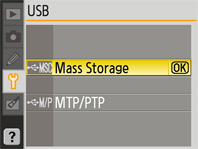 После включения фотоаппарата нажмите кнопку MENU, выберите меню установки и установите опцию USB на Mass Storage. После включения фотоаппарата нажмите кнопку MENU, выберите меню установки и установите опцию USB на Mass Storage. |
| |
| 3 |
Выключите фотокамеру и подключите кабель USB, как показано на рисунке ниже. |
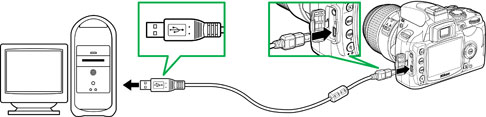 |
| USB-кабель UC-E4 |
|
| |
| 4 |
Включите фотокамеру. |
| • |
Если на компьютере установлена программа Nikon Transfer, она запустится автоматически; чтобы выйти из нее, выберите Выйти из Transfer в меню Nikon Transfer.
|
| • |
Если на компьютере установлена программа PictureProject, она запустится автоматически; нажмите кнопку Отмена, чтобы закрыть ее. |
| |
| 5 |
Скопируйте прошивку на карту памяти. |
| 5-1. |
Скопируйте прошивку в том «NIKON D40», соответствующий фотокамере.
Если фотокамера подключена к компьютеру и включена, на рабочем столе появится том «NIKON D40». Скопируйте файл «AD400111.bin» (прошивка A) или «BD400111.bin» (прошивка B) из папки «D40Update» в данный том. |
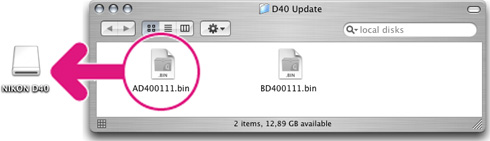 |
| На рисунке показана прошивка А |
|
| |
| 5-2. |
По завершению копирования удостоверьтесь, что в томе «NIKON D40» содержится файл «AD400111.bin» (прошивка
A) или «BD400111.bin» (прошивка B). |
| |
| 6 |
Отключите фотокамеру от компьютера.
Для более подробной информации см. Руководство по цифровой фотосъемке. |
| |
Внимание
Файл прошивки следует скопировать в корневой каталог карты памяти. Если он будет скопирован в папку, фотокамера не сможет обнаружить новую версию прошивки. |
| |
| Устройства чтения карт памяти |
| |
| 1 |
Подключите устройство чтения карт памяти к компьютеру и вставьте в него отформатированную карту памяти. |
| • |
Если на компьютере установлена программа Nikon Transfer, она запустится автоматически; чтобы выйти из нее, выберите Выйти из Transfer в меню Nikon Transfer.
|
| • |
Если на компьютере установлена программа PictureProject, она запустится автоматически; нажмите кнопку Отмена, чтобы закрыть ее. |
|
| |
| 2 |
На рабочем столе появится том фотокамеры. Скопируйте папку прошивки из папки «Update» в безымянный том, как описано в разделе 5 «Прямое подключение через USB». |
| |
| 3 |
Перетащите том мышью в Trash и извлеките карту памяти из устройства чтения. |
| |
Внимание
Файл прошивки следует скопировать в корневой каталог карты памяти. Если он будет скопирован в папку, фотокамера не сможет обнаружить новую версию прошивки. |
 |
Обновление прошивки фотокамеры
|
| |
Во время выполнения обновления прошивки запрещается: |
| • |
Извлекать карту памяти |
| • |
Выключать фотокамеру |
| • |
Манипулировать с любыми органами управления фотокамеры |
| • |
Снимать или устанавливать объектив |
| • |
Отключать сетевой блок питания от розетки электропитания или фотокамеры |
| • |
Извлекать аккумулятор |
| • |
Подвергать фотокамеру сильному электромагнитному излучению |
| Любое из вышеуказанных действий может привести к неработоспособности
фотокамеры. |
| |
| 1 |
Вставьте карту памяти, содержащую прошивку, в фотокамеру. |
| |
| 2 |
Включите фотокамеру. |
| |
| 3 |
 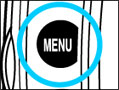 Нажмите кнопку MENU и в меню настройки выберите пункт Версия ПО ПЗУ. Нажмите кнопку MENU и в меню настройки выберите пункт Версия ПО ПЗУ. |
| |
| 4 |
 Будет отображаться текущая версия ПО. Выделите Новая версия и нажмите правую часть мультиселектора. Будет отображаться текущая версия ПО. Выделите Новая версия и нажмите правую часть мультиселектора. |
| |
| 5 |
Отобразится диалоговое окно обновления прошивки. Выделите пункт Да и нажмите клавишу OK для начала обновления. |
 
| * |
На рисунке показано диалоговое окно при обновлении прошивка А. Выполните те же этапы для обновления прошивки В. |
|
| |
| 6 |
 Обновление может занять примерно от двух до пяти минут. Воздержитесь от выполнения каких-либо операций, пока отображаются сообщения, показанные справа. Обновление может занять примерно от двух до пяти минут. Воздержитесь от выполнения каких-либо операций, пока отображаются сообщения, показанные справа. |
| |
|
 Эти сообщения на дисплее исчезнут, когда завершиться обновление. Эти сообщения на дисплее исчезнут, когда завершиться обновление. |
| |
| 7 |
Когда сообщения на дисплее исчезнут, подтвердите успешное завершение обновления.
| |
| 7-1. |
Выключите фотокамеру и извлеките карту памяти. |
| |
| 7-2. |
Проверьте номер версии прошивки, как описано в разделе 2 «Просмотр текущей версии прошивки фотокамеры». |
| |
| 7-3. |
 Если отображается номер версии 1.11, обновление прошло успешно. Если отображается номер версии 1.11, обновление прошло успешно.
| * |
На рисунке показано диалоговое окно после завершения обновления прошивок А и В. |
|
|
| |
| 8 |
Отформатируйте карту памяти. |
| |
| |
После обновления части А прошивки возвратитесь к этапу 4 и обновите прошивку В. |
| |
| 9 |
Если было произведено изменение настройки USB из MTP/PTP в Mass Storage, для обновления прошивки фотокамеры откройте меню USB и выберите в нем пункт MTP/PTP. |
| |
| Обновление прошивки фотокамеры при этом завершается. |
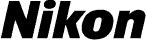
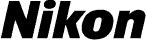




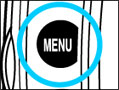 Нажмите кнопку MENU и выберите Полное для опции Меню польз. уст в меню установки.
Нажмите кнопку MENU и выберите Полное для опции Меню польз. уст в меню установки. Выберите Версия ПО ПЗУ в меню установки.
Выберите Версия ПО ПЗУ в меню установки. Будут показаны две версии ПО (A и B). Версии обеих программ должны быть не выше 1.10.
Будут показаны две версии ПО (A и B). Версии обеих программ должны быть не выше 1.10.

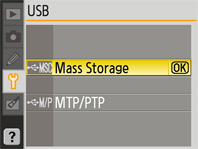 После включения фотоаппарата нажмите кнопку MENU, выберите меню установки и установите опцию USB на Mass Storage.
После включения фотоаппарата нажмите кнопку MENU, выберите меню установки и установите опцию USB на Mass Storage.

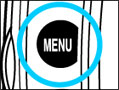 Нажмите кнопку MENU и в меню настройки выберите пункт Версия ПО ПЗУ.
Нажмите кнопку MENU и в меню настройки выберите пункт Версия ПО ПЗУ. Будет отображаться текущая версия ПО. Выделите Новая версия и нажмите правую часть мультиселектора.
Будет отображаться текущая версия ПО. Выделите Новая версия и нажмите правую часть мультиселектора.

 Обновление может занять примерно от двух до пяти минут. Воздержитесь от выполнения каких-либо операций, пока отображаются сообщения, показанные справа.
Обновление может занять примерно от двух до пяти минут. Воздержитесь от выполнения каких-либо операций, пока отображаются сообщения, показанные справа. Эти сообщения на дисплее исчезнут, когда завершиться обновление.
Эти сообщения на дисплее исчезнут, когда завершиться обновление.